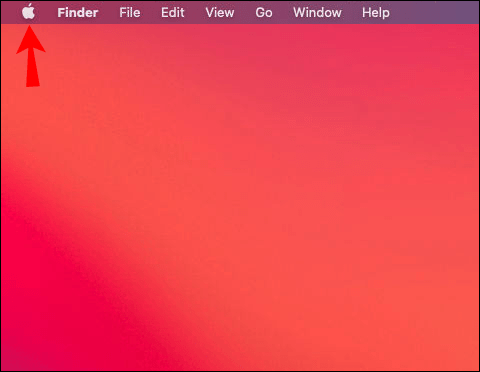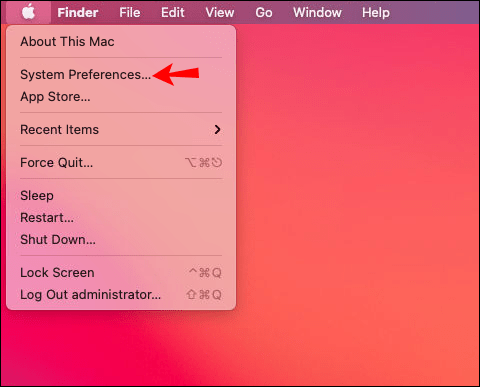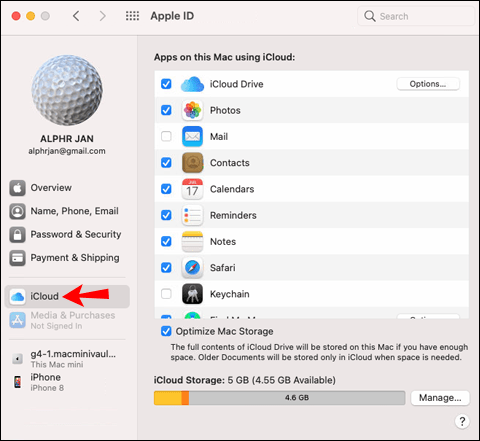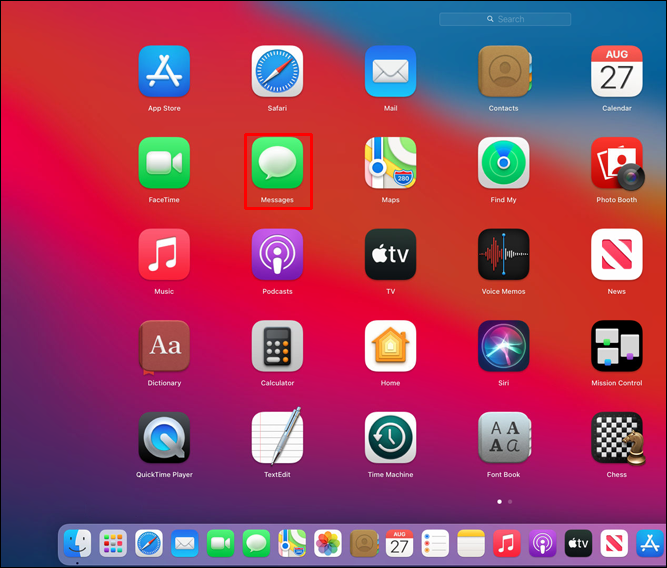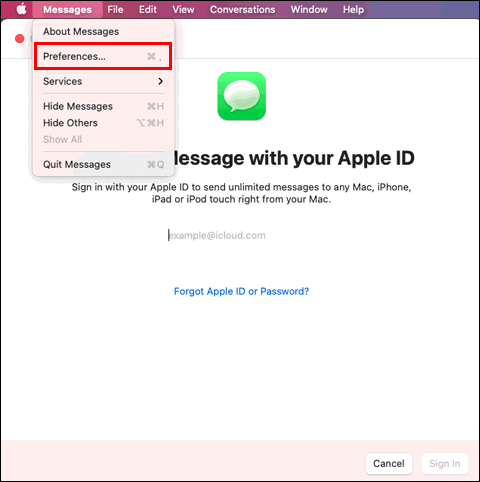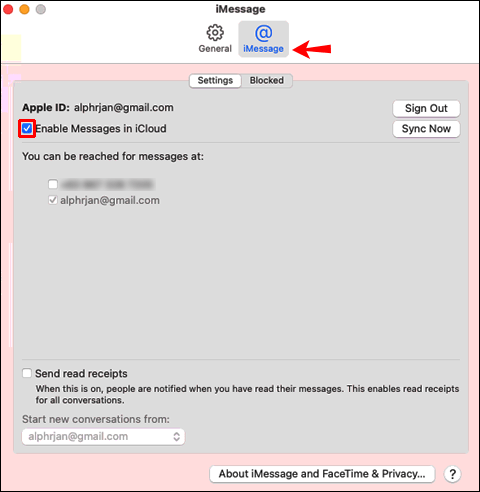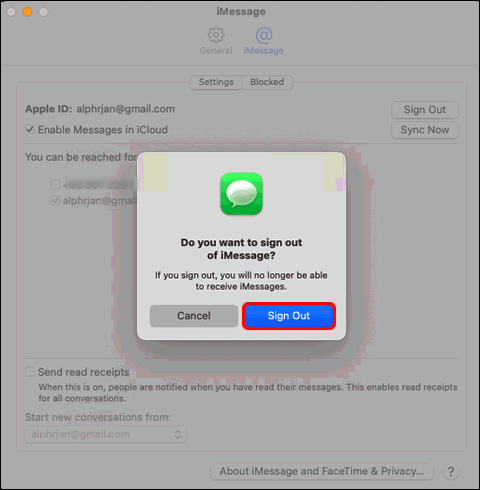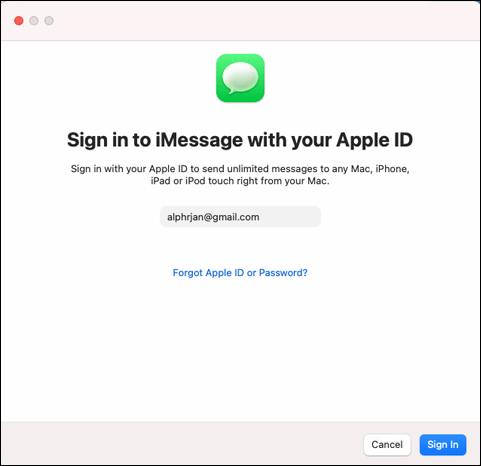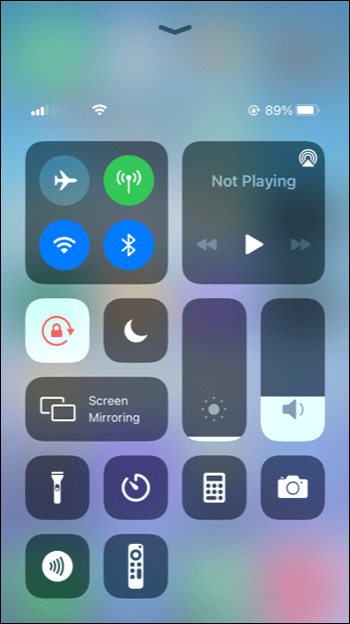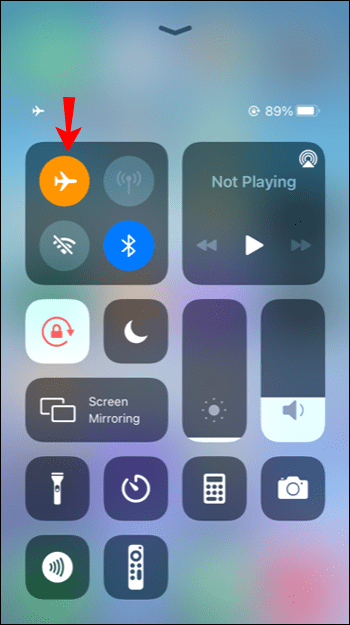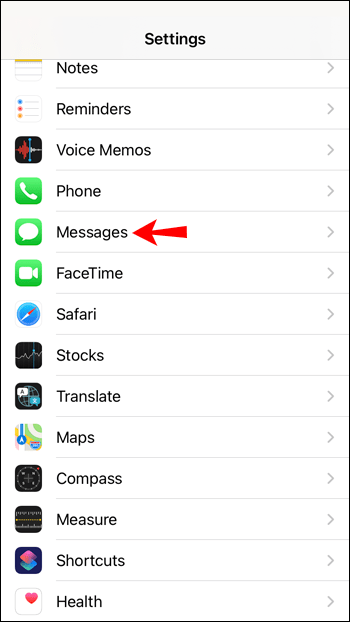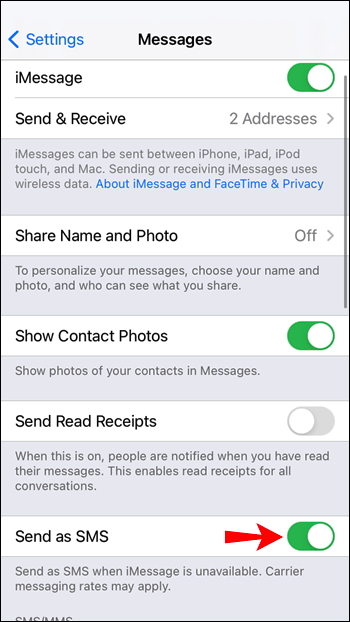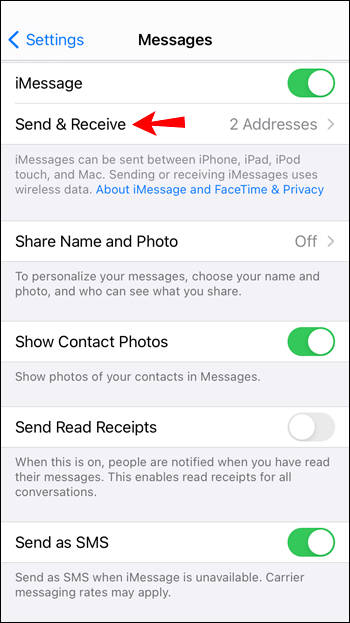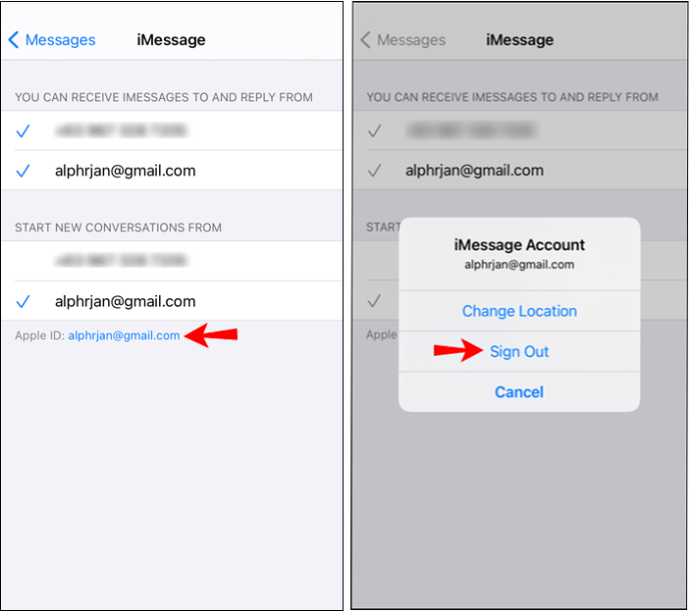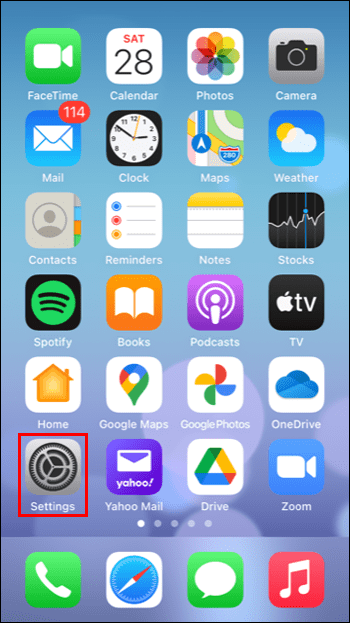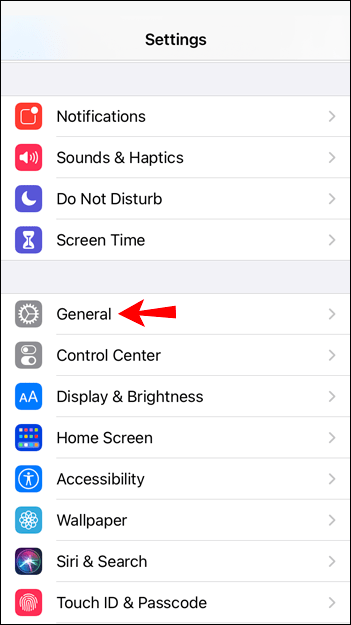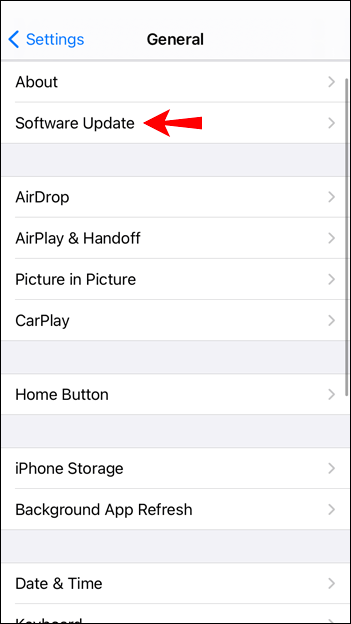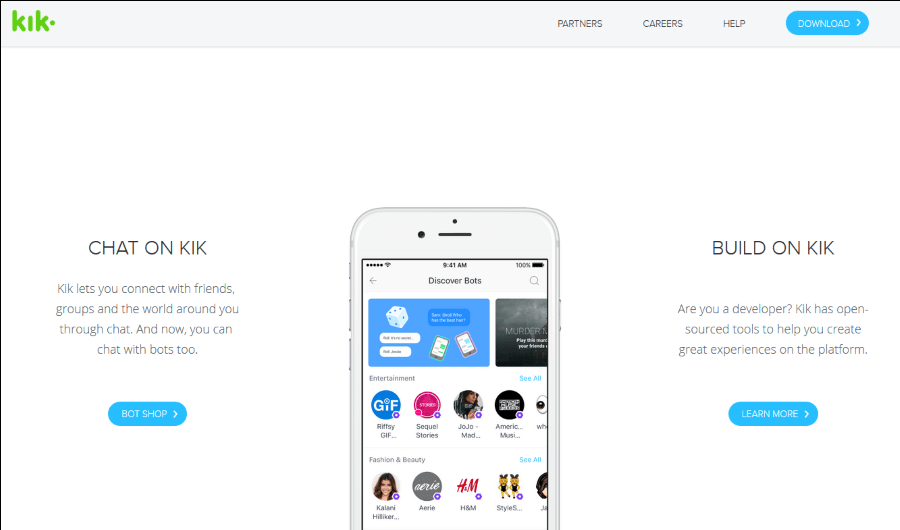Appleのメッセージングサービスは通常問題なく動作しますが、メッセージが配信されない場合やメッセージを受信しない場合があります。
![iMessageが機能しない[Mac、iPhone、iPad]-推奨される修正](http://pic.onlinemekteb.com/wp-content/uploads/pc-mobile/2748/l8kp0idc29.jpg)
複数の要因がiMessageに影響を与える可能性があります。幸いなことに、解決策は通常簡単です。この記事で考えられる原因と解決策を見てください。
MacでiMessageが機能しない
MacでiMessageが機能していないと思われる場合は、次の原因と修正が考えられます。
インターネット接続を確認してください
基本から始めましょう。通常のテキストメッセージとは異なり、iMessageにはインターネット接続が必要です。インターネットに接続しているかどうかを確認し、ウェブサイトにアクセスしてインターネットが機能していることを確認します。
Macを再起動します
Macを再起動すると、iMessageを含むインストールされているすべてのアプリが更新されました。左上隅にあるAppleロゴを押して、[再起動]を選択します。再起動したら、iMessageを開いてテキストを送信してみてください。
AppleIDまたはiCloudを確認してください
iMessageは、AppleIDまたはiCloudがないと機能しません。間違ったものを入力したり、ログアウトしたりすると、iMessageは機能しません。確認方法は次のとおりです。
- Appleのロゴを押します。
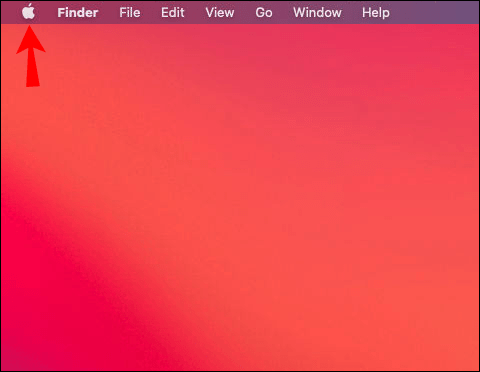
- 「システム環境設定」を選択します。
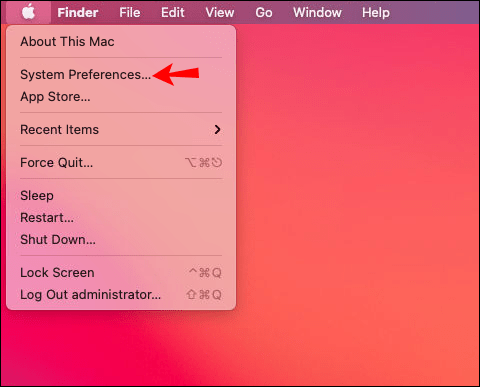
- 「iCloud設定」を開きます。
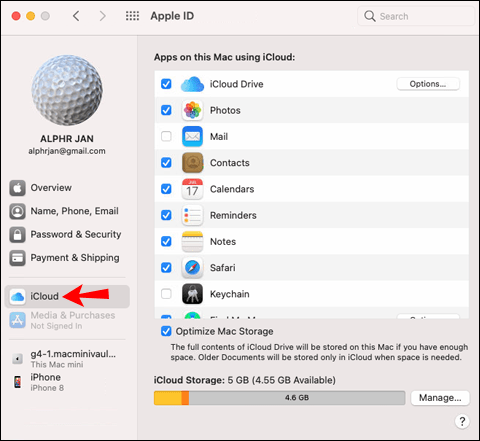
設定で、他のデバイスで使用しているものと一致するIDでログインしていることを確認してください。そうしないと、iMessageが同期せず、メッセージで問題が発生する可能性があります。
iMessageを再度有効にする
iMessageを無効にしてから有効にしてみてください。アプリで一時的な不具合が発生する可能性がありますが、これは次の方法で解決できます。
- アプリを開き、メニューに移動します。
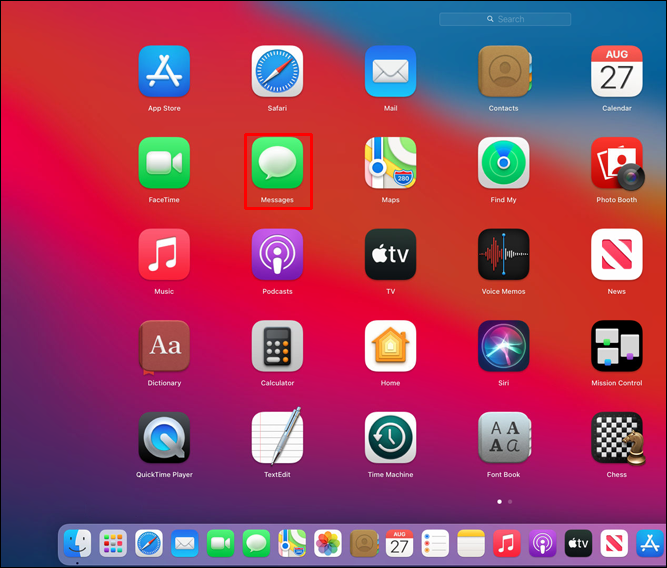
- 「設定」を選択します。
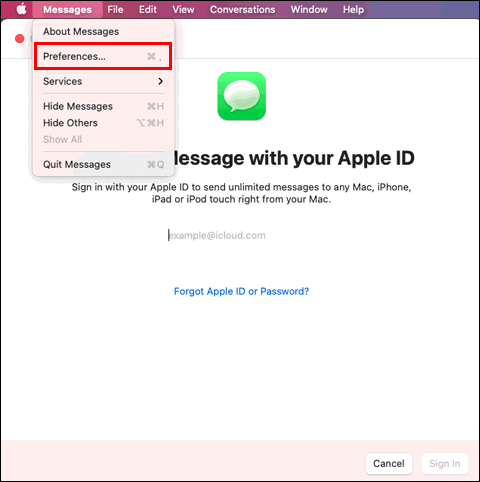
- [iMessage]タブで、[iCloudでメッセージを有効にする]の横にあるチェックボックスをオフにして、アプリを閉じます。
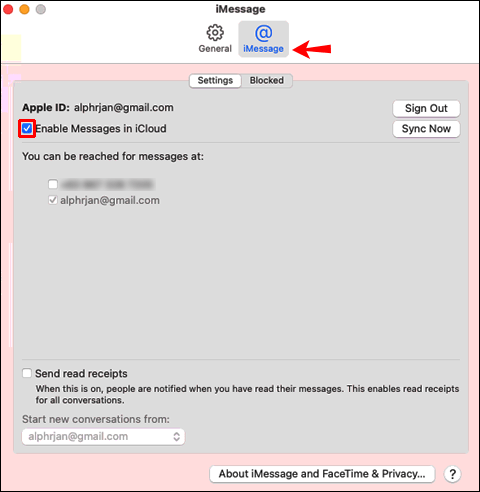
- アプリを開き、同じ設定に戻って再度有効にします。
アプリからサインアウト
サインアウトしてから再度サインインすることもできます。次の手順に従ってください。
- メッセージングアプリを開き、メニューに移動します。
- 「設定」を押して、iMessageタブに移動します。
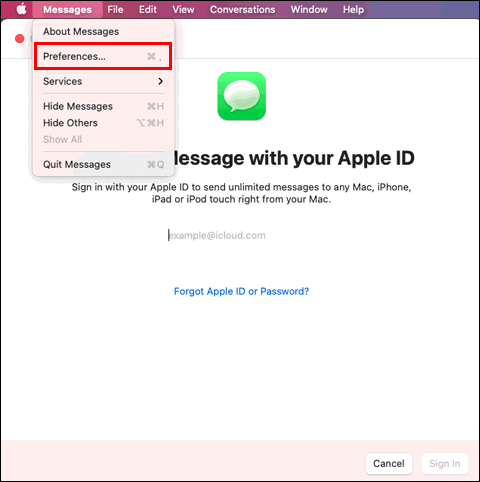
- 「サインアウト」を押してアプリを閉じます。
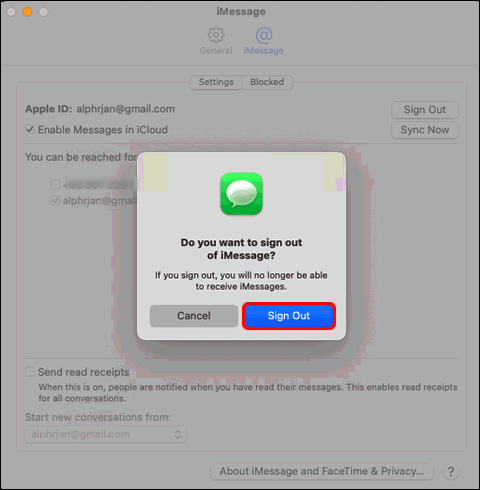
- アプリを開き、AppleIDで再度サインインします。
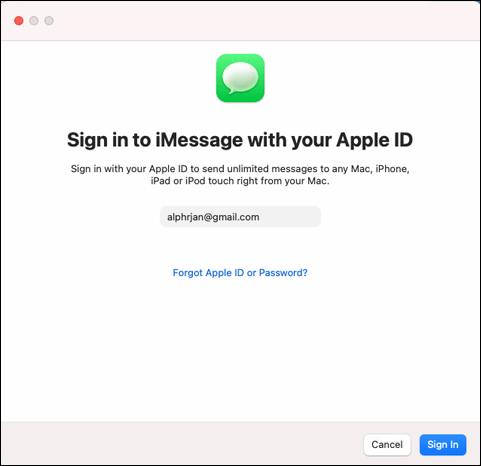
キャッシュの消去
別の可能な解決策は、アプリのキャッシュをクリアすることです。これによりテキストが削除される可能性があることに注意してください。方法は次のとおりです。
- Finderを開きます。
- 「Command + Shift + G」を押します。
- 次のように入力します:「〜/ Library / Messages /」
- 「chat.db」を含むファイルを削除します。
- ごみ箱フォルダを空にします。
他のAppleデバイスを確認する
iPhoneまたはiPadも使用している可能性があります。アプリがこれらのデバイスで動作しているかどうかを確認します。そうでない場合、問題はあなたの側にない可能性があります。 Appleサーバーがダウンしているか、別の技術的な問題がある可能性があります。問題を報告して、修正されるまで待つことができます。
iMessageがiPhoneで機能しない
iPhoneでiMessageが誤動作する原因はいくつかあります。次のアクションのリストを試してください。
インターネット接続を確認してください
ご存知のように、iMessageにはインターネット接続が必要です。 Wi-Fiでもデータでも、ウェブサイトにアクセスするか、インターネットも使用するアプリを開いて、接続が安定していることを確認します。データを使用している場合は、データを使い切ったかどうかを確認してください。
機内モードを無効にする
機内モードを誤って有効にした可能性があります。これによりインターネットが無効になり、iMessageが機能しなくなります。抜け出す方法は次のとおりです。
- コントロールセンターを開きます。
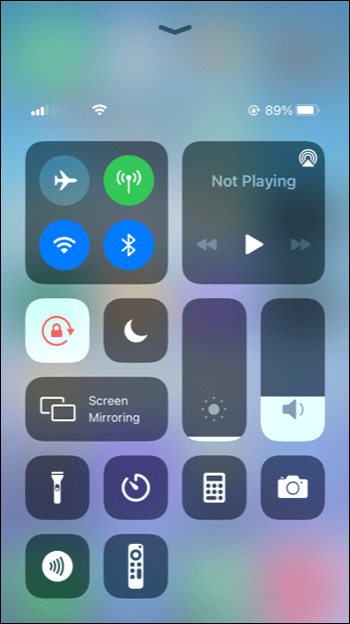
- 左上隅にある飛行機のアイコンをタップします。
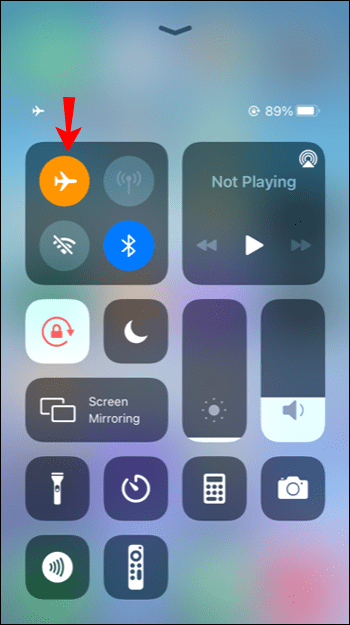
iMessageの設定を確認してください
iPhoneを使用していない人にテキストを送信すると、実際には通常のSMSメッセージが送信されます。 SMSが無効になっていると、メッセージは送信されません。これを有効にしたかどうかを確認する方法は次のとおりです。
- [設定]を開き、[メッセージ]に移動します。
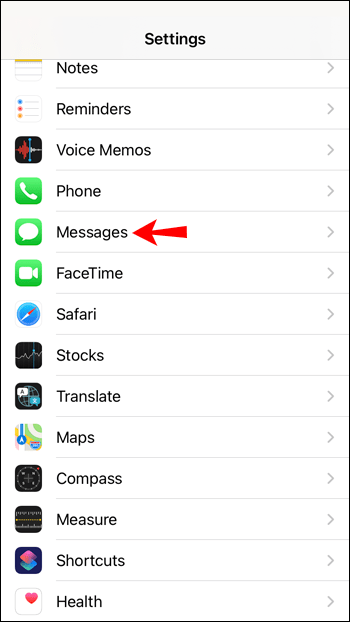
- [SMSとして送信]の横にあるトグルボタンを切り替えます。
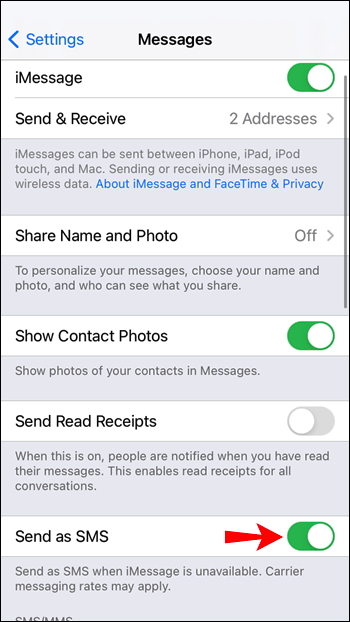
iPhoneを再起動します
簡単に聞こえるかもしれませんが、iPhoneの電源をオフにしてからオンにすることで問題が解決する場合があります。デバイスの電源がオフになるまで電源ボタンと音量を上げたままにしてから、再びオンにします。これにより、一時的な不具合が修正され、iMessageが復元される可能性があります。
入力した番号またはメールアドレスを確認してください
iMessageが通過しなかった場合は、間違った番号またはメールアドレスを入力した可能性があります。すべてが正しいことを再確認して、メッセージを再送信してください。
アプリからサインアウト
サインアウトしてアプリに戻ることができます。
- [設定]に移動し、[メッセージ]を開きます。
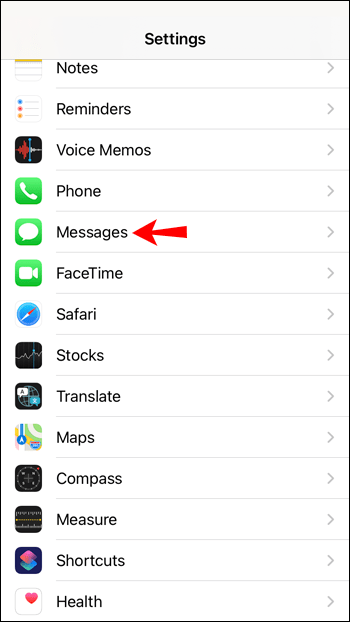
- 「送受信」をタップします。
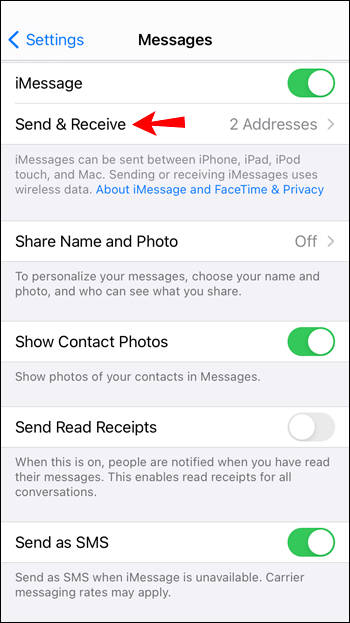
- 「AppleID」をタップし、「サインアウト」を押します。
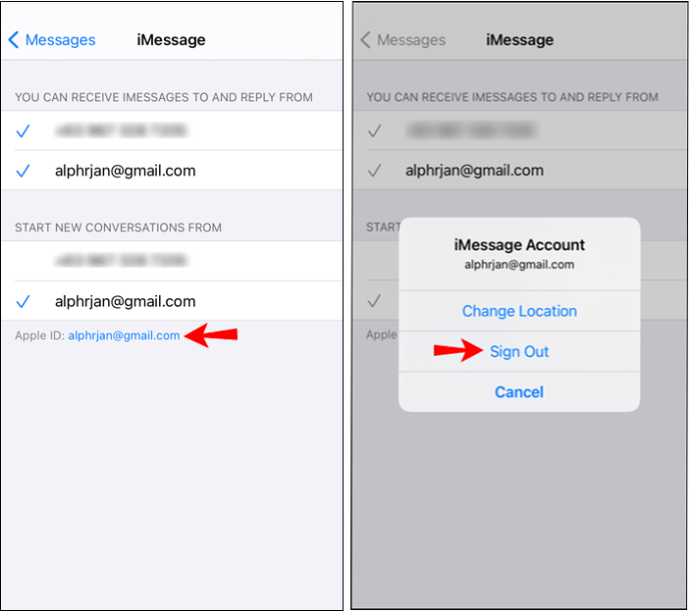
同じ設定に移動して、再度サインインします。
iPhoneを更新する
AppleはiOSアップデートを頻繁に発行しています。デバイスが最新バージョンを実行しているかどうかわからない場合は、次の手順に従ってください。
- 設定を開きます。
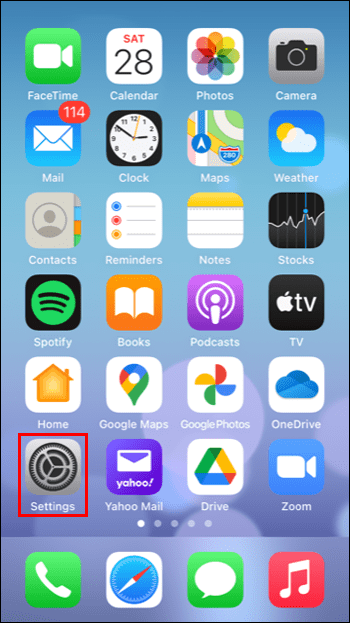
- 「一般」をタップします。
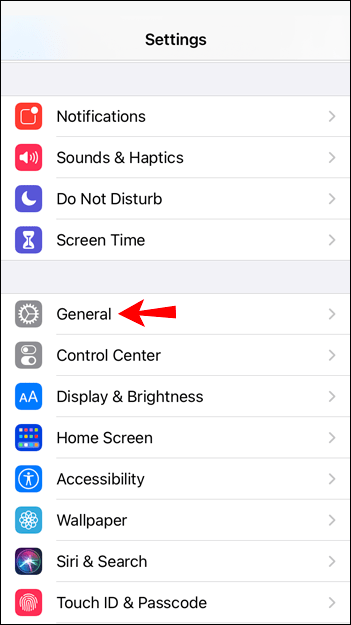
- 「ソフトウェアアップデート」をタップします。
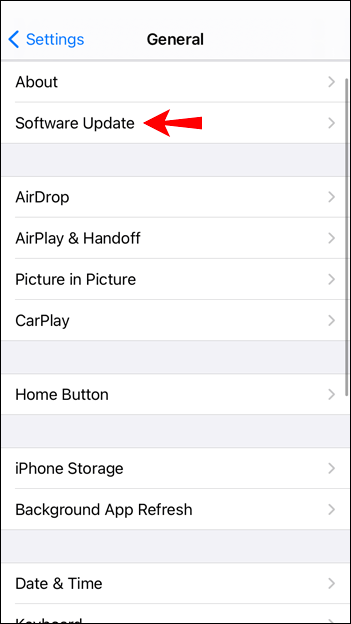
上記の解決策のいずれも機能しない場合、問題はApple側にある可能性があります。サーバーが一時的にダウンしている可能性があります。その場合、問題が解決するまで待つことができます。
iMessageがiPadで機能しない
ほとんどの場合、これは自分で修正できることを知って幸せです。以下の潜在的な解決策を確認してください。
インターネット接続を確認してください
iMessageが機能するには、安定したインターネット接続が必要です。 Wi-Fiに接続している場合は、接続がアクティブであることを確認してください。データを使用している場合は、制限に達しているかどうかを確認してください。データが不足している場合、Wi-Fiに接続しない限りiMessageは機能しません。
機内モードを無効にする
インターネットに接続していないため、iMessageは機内モードでは機能しません。次の手順に従って、無効になっているかどうかを確認します。
- コントロールセンターを開きます。
- 左上隅にある飛行機のアイコンを選択し、無効になっていることを確認します。
設定を確認する
iMessageはAppleユーザーにのみ送信できます。 Apple以外のユーザーにテキストを送信する場合は常に、そのオプションを有効にすると、メッセージは通常のSMSとして送信されます。無効にすると、テキストは通過しません。次の手順に従って、これを再確認してください。
- [設定]を開き、[メッセージ]に移動します。
- [SMSとして送信]の横にあるトグルボタンを確認します。
iPadを再起動します
iPadの電源をオフにしてからオンにすると、iMessageが機能する場合があります。
iPadにホームボタンがない場合は、上部と音量ボタンを押したまま、電源オフスライダーをドラッグします。含まれている場合は、上部のボタンを押したままスライダーをドラッグします。
iPadの電源を入れる前に、数分待ちます。
受信者の情報を確認してください
間違った番号またはメールアドレスを入力した可能性があります。情報を再確認して、メッセージを再送信してみてください。
アプリからサインアウト
サインアウトしてアプリに再度ログインすることで、問題の解決を試みることができます。手順は次のとおりです。
- [設定]を開き、[メッセージ]を押します。
- 「送受信」を押します。
- 「AppleID」をタップし、「サインアウト」を選択します。
手順を繰り返して、再度サインインします。
iPadを更新する
デバイスで最新のOSが実行されていない場合、誤動作が発生する可能性があります。次のように更新を確認できます。
- 設定を開きます。
- 「一般」を押します。
- 「ソフトウェアアップデート」を選択します。
可能な場合は、「ダウンロードしてインストール」を押します。
1つの連絡先でiMessageが機能しない
iMessageの問題が1人だけに影響する場合、考えられる解決策は次のとおりです。
- 初めて誰かにメッセージを送るときは、番号が正しいかどうかを確認してください。同じ番号を再入力すると、これを解決できると報告されています。
- 前のメッセージスレッドを削除します。
- インターネット接続を確認してください。
- メールアドレスを連絡先に追加します。
- 両方のデバイスが正しくセットアップされていることを確認してください。
- デバイスを再起動します。
iMessageが電話番号で機能しない
多くのユーザーが「電話番号がiMessageに登録されていません」という通知を受け取ったと報告しています。これを修正するためにできることは次のとおりです。
- 設定を開いてiMessageを再度有効にします。
- 最近電話番号を変更した場合は、デバイスが古い電話番号で動かなくなっている可能性があります。 [設定]に移動して、現在の番号が選択されているかどうかを確認してください。
- 複数のAppleデバイスを使用している場合は、すべてに同じAppleIDを使用する必要があります。
- デバイスを再起動します。
- デバイスを更新します。
まばたきのiMessageを修正
iMessageは、Appleデバイスを所有する最大の特典の1つです。それにもかかわらず、アプリは時折バグを経験する可能性があります。しかし、良いニュースは、通常は簡単に修正できることです。
iMessageで問題が発生したことはありますか?上記の方法のいずれかを使用しましたか?以下のコメントセクションで教えてください。